Cách làm mờ ảnh trên iPhone
Để làm mờ ảnh, người dùng iPhone có thể áp dụng các cách sau:
Sử dụng công cụ Markup có sẵn trong ứng dụng Ảnh
Tuy công cụ Markup trong ứng dụng Ảnh không có chức năng làm mờ ảnh nhưng chúng ta có thể sử dụng các hình dạng để che những thông tin cần thiết. Cách này thực hiện như sau:
Bước 1: Vào ứng dụng Ảnh trên - chọn một ảnh mà bạn muốn che mờ - vào lệnh Sửa bằng cách nhấn vào biểu tượng hình cây bút nằm ở góc phải trên cùng.
Bước 2: Tiếp tục nhấn vào dấu (+) nằm góc phải phía dưới - chọn lệnh Thêm hình.
Tại đây bạn có thể tùy ý chọn hình dạng theo sở thích cũng như thay đổi màu sắc và độ đậm nhạt của đường viền. Tiếp theo di chuyển hình đến vị trí muốn che và nhấn Xong để hoàn thành thao tác.
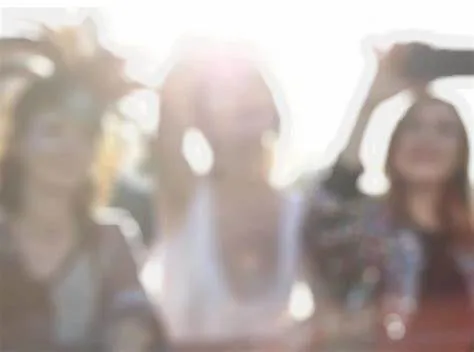
Bên cạnh đó, các bạn có thể sử dụng Telegram hoặc WhatsApp để che mờ phần nào đó trên hình ảnh vô cùng tiện lợi.
Bước 1: Truy cập vào WhatsApp và mở cuộc trò chuyện cần gửi hình ảnh làm mờ. Sau đó nhấn vào dấu (+) và chọn Thư viện ảnh và video.
Bước 2: Tiếp theo là chọn ảnh và nhấn vào biểu tượng cây bút nằm trên góc phải màn hình để bắt đầu chỉnh sửa.
Bước 3: Cuối cùng là chọn hình thức làm mờ và che các chi tiết cần che trên Ảnh rồi nhấn Xong là hoàn thành.
- Telegram
Bước 1: Vào đoạn đối thoại trong Telegram, nhấn vào biểu tượng ghim kế bên hộp nhập tin nhắn và chọn hình ảnh cần gửi đi.
Bước 2: Sau đó nhấn vào biểu tượng cây bút nằm giữa bên dưới và chọn một công cụ làm mờ tùy ý.
Bước 3: Cuối cùng là dùng tay để di chuyển cây bút và che mờ những thông tin/chi tiết cần thiết. Kiểm tra xem đã chỉnh ảnh hoàn chỉnh chưa rồi nhấn gửi là xong.
Sử dụng ứng dụng Blur Photo
Bước 1: Bắt đầu tìm và tải ứng dụng Blur Photo về điện thoại trên AppStore hoặc truy cập vào đường link tại đây. Tiếp theo, bạn khởi chạy ứng dụng và nhấn chọn mục Blur Photo rồi chọn một ảnh cần che mờ.
Bước 2: Sau đó nhấn vào lệnh Touch Blur và sử dụng ngón tay để di chuyển đến những chi tiết cần che mờ.
Bước 3: Cuối cùng là nhấn lệnh Lưu để tải ảnh về máy và sử dụng thôi nào.
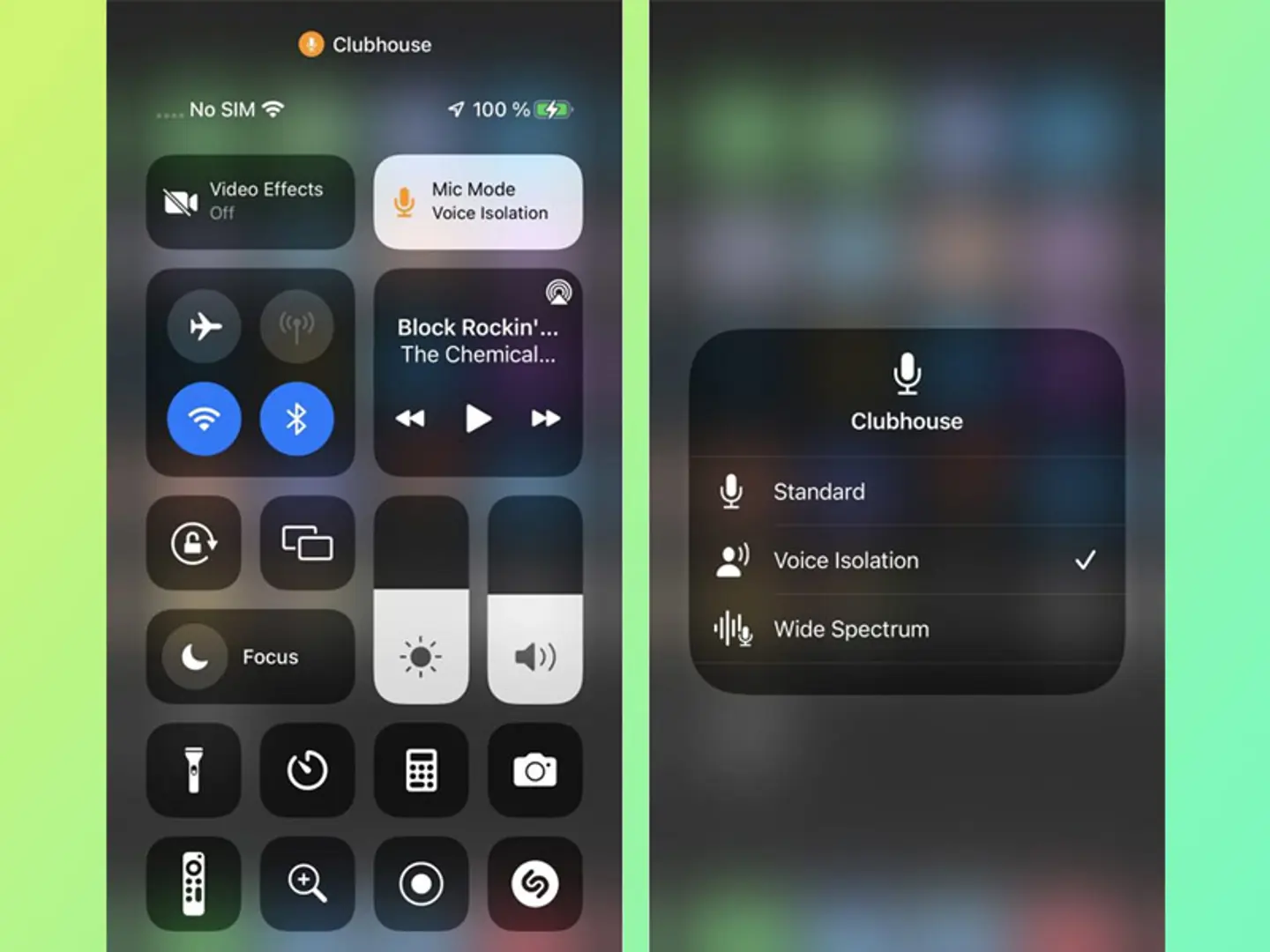
Cách giảm tiếng ồn khi gọi điện thoại trên iPhone
Kinhtedothi - Khi nghe gọi điện thoại, người dùng iPhone đôi khi sẽ gặp tình trạng chất lượng âm thanh không tốt do lẫn tạp âm từ môi trường ngoài. Điều này dẫn đến chất lượng cuộc hội thoại giảm sút và cản trở việc trao đổi thông tin. Vậy làm sao để khắc phục tình trạng này?
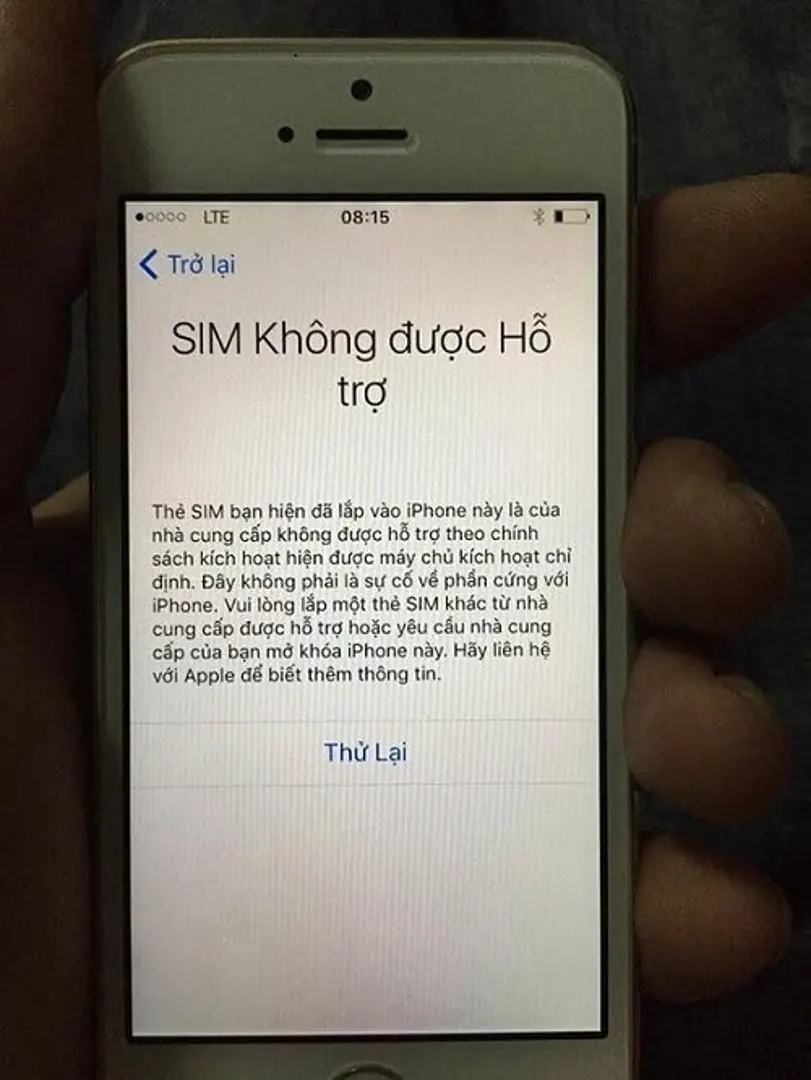
Cách khắc phục tình trạng iPhone không nhận Sim
Kinhtedothi - Sim không thể được nhận dạng là một trong những lỗi phổ biến trên thiết bị. Vậy, người dùng iPhone cần làm thế nào để khắc phục?
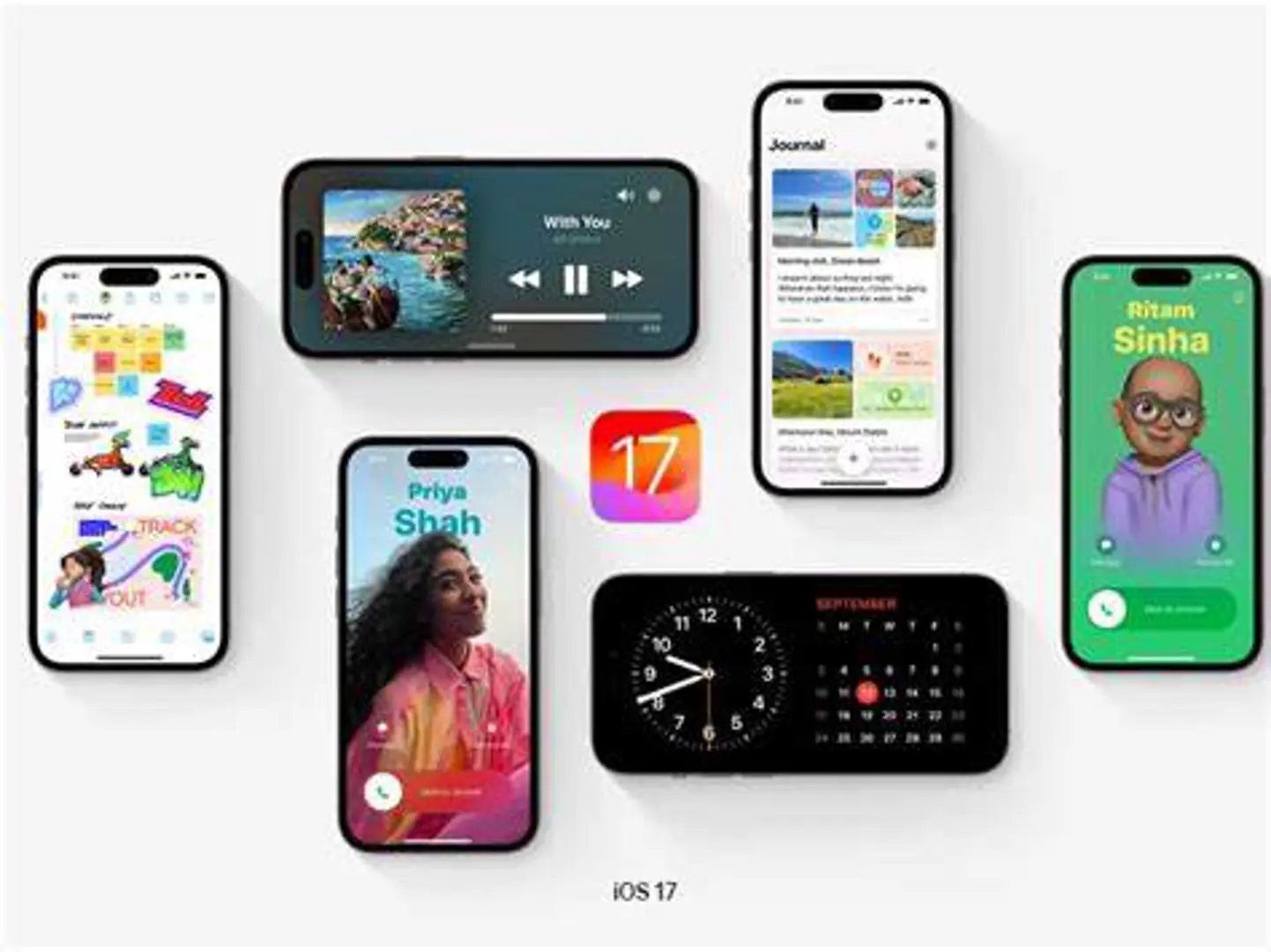
iOS 17 gây hao pin trên iPhone đời cũ
Kinhtedothi - Sau vài ngày iOS 17 ra mắt, người dùng iPhone đời cũ cảm thấy lo lắng vì iOS 17 gây hao pin nghiêm trọng.





